אפשר Crash ב-Ctrl+Scroll Lock ב-Windows 10
ב-Windows 10, יש תכונה נסתרת סודית המאפשרת למשתמש להפעיל את מסך המוות הכחול (BSoD). האפשרות קיימת למטרות ניפוי באגים ואינה מופעלת כברירת מחדל. הנה איך אתה יכול להפעיל את זה.
פרסומת
התכונה Crash on Ctrl+Scroll Lock יכולה להיות שימושית במצבים שונים. אם אתה מפתח, אולי תרצה לאסוף זיכרון dump מההפעלה הנוכחית. אם יש לך השבית את הסמיילי העצוב ב-Windows 10 כדי להציג פרטי BSOD, אולי תרצה לבדוק איך ה-BSOD שלך נראה. הנה איך זה יכול להיעשות.
אפשר Crash ב-Ctrl+Scroll Lock ב-Windows 10
אתה יכול לבדוק איך ה-BSOD שלך נראה באמצעות ה הדרכה רשמית ממיקרוסופט:
- ללחוץ לנצח + ר מקשים יחד במקלדת. תיבת הדו-שיח 'הפעלה' תופיע. הקלד את הדברים הבאים בתיבה הפעלה:
מאפייני מערכת מתקדמים
 תחת אתחול ושחזור, לחץ על הגדרות. ודא שהפעלת את dump הזיכרון האוטומטי תחת הסעיף כתוב מידע על ניפוי באגים. בטל את הסימון באפשרות הפעלה מחדש אוטומטית.
תחת אתחול ושחזור, לחץ על הגדרות. ודא שהפעלת את dump הזיכרון האוטומטי תחת הסעיף כתוב מידע על ניפוי באגים. בטל את הסימון באפשרות הפעלה מחדש אוטומטית.
- לִפְתוֹחַ עורך רישום.
- אם אתה משתמש במקלדת PS/2, עבור אל מפתח הרישום הבא:
HKEY_LOCAL_MACHINE\System\CurrentControlSet\Services\i8042prt\Parameters
צור כאן ערך בשם CrashOnCtrlScroll, והגדר אותו ל-1 כדי לאפשר את הקריסה יזומה של המקלדת.

- עם מקלדת USB שזה מה שיש לרוב המחשבים כיום, צור את ערך CrashOnCtrlScroll שהוזכר לעיל במפתח הרישום הבא:
HKEY_LOCAL_MACHINE\System\CurrentControlSet\Services\kbdhid\Parameters

- הפעל מחדש את Windows כדי שההגדרות ייכנסו לתוקף.
לאחר ההפעלה מחדש, השתמש ברצף מקשי הקיצור הבא: החזק את המקש ימיןCTRL מקש, ולחץ על גלילה נעל מַפְתֵחַ פעמיים. זה יגרום ל-BSOD ביוזמת המשתמש.
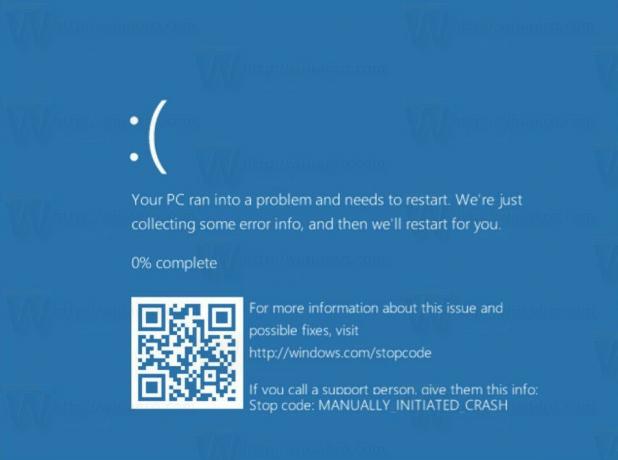
אתה יכול לחסוך זמן ולהשתמש ב-Winaero Tweaker. זה יכול להפעיל את התכונה המתוארת לעיל בלחיצה אחת.
 הבא את זה לכאן:
הבא את זה לכאן:
הורד את Winaero Tweaker
זהו זה. הטריק הזה עובד גם ב-Windows 8.1, Windows 8, Windows 7, Windows Vista ו-Windows XP.


